前言
笔记:编写程序,绘制一个展示支付宝月账单报告的饼图
(1) 导入 matplotlib.pyplot 模块;
(2) 准备饼图所需的数据;
(3) 绘制饼图;
(4) 设置饼图的标题为“支付宝月账单报告”;
(5) 为饼图添加图例。
通过绘制饼图展示支付宝月账单的报告。支付宝是一款常用的手机支付应用,每月的账单记录了用户在该应用上的消费情况。通过本程序,用户可以清晰地了解各种消费类别在月度支出中的比例,并且可以直观地比较各项支出所占比例。
为了实现这一目的,我们将采取以下步骤:首先,导入 matplotlib.pyplot 模块,以便使用其中的绘图功能。然后,准备饼图所需的数据,即支付宝账单中不同消费类别的支出金额。接下来,我们将使用这些数据绘制饼图,并设置其标题为“支付宝月账单报告”。最后,我们将为饼图添加图例,以便用户可以清晰地识别各个消费类别。
通过这个程序,用户可以直观地了解自己在支付宝上的消费结构,从而更好地控制和规划个人财务。
一、饼图是什么?
饼图是一种常用的数据可视化工具,用于展示数据中各部分的相对比例。它通常呈圆形,将整个数据集表示为一个圆圈,而每个数据类别则表示为圆形的一部分,即“饼片”。
饼图最常用于显示数据的占比关系,特别适用于展示数据的相对大小或组成结构。通过观察饼图,用户可以直观地了解不同类别在整体数据中的比例,并比较各个类别之间的相对大小。
在饼图中,每个数据类别的大小通常以扇形的方式表示,扇形的大小与该类别在整个数据集中所占比例成正比。通常,饼图会包括图例,用于标识每个扇形所代表的数据类别。
总之,饼图是一种简单而直观的图表类型,适用于展示数据的相对比例和组成结构。
二、编写代码
代码如下(示例):
import matplotlib.pyplot as plt # 导入绘图库matplotlib
# 设置中文显示
plt.rcParams['font.sans-serif'] = ['SimHei'] # 设置中文显示字体为SimHei
plt.rcParams['axes.unicode_minus'] = False # 解决负号显示问题
# 支付类型
kinds = ['购物', '人情往来', '餐饮美食', '通信物流', '生活日用', '交通出行', '休闲娱乐', '其他']
# 每种支付类型的金额占比
money_scale = [800 / 3000, 100 / 3000, 1000 / 3000, 200 / 3000,
300 / 3000, 200 / 3000, 200 / 3000, 200 / 3000]
# 设置偏移量
dev_position = [0.1, 0.1, 0.1, 0.1, 0.1, 0.1, 0.1, 0.1]
# 绘制饼图
plt.pie(money_scale, autopct='%3.1f%%', shadow=True,
explode=dev_position, startangle=90)
# 添加标题
plt.title('支付宝月账单报告')
# 添加图例
plt.legend(kinds, loc='upper right', bbox_to_anchor=[1.3, 1.1])
# 显示图形
plt.show()
代码使用了 matplotlib.pyplot 库来绘制饼图,实现了展示支付宝月账单报告的功能。下面是对代码的详细分析:
-
导入绘图库:
import matplotlib.pyplot as plt这行代码导入了
matplotlib.pyplot库,用于绘制图形。 -
设置中文显示:
plt.rcParams['font.sans-serif'] = ['SimHei'] plt.rcParams['axes.unicode_minus'] = False这里设置了中文显示字体为宋体(SimHei),并解决了负号显示问题。
-
准备数据:
kinds = ['购物', '人情往来', '餐饮美食', '通信物流', '生活日用', '交通出行', '休闲娱乐', '其他'] money_scale = [800 / 3000, 100 / 3000, 1000 / 3000, 200 / 3000, 300 / 3000, 200 / 3000, 200 / 3000, 200 / 3000]kinds列表存储了支付类型,money_scale列表存储了每种支付类型的金额占比,这些数据是示例中提供的。 -
设置偏移量:
dev_position = [0.1, 0.1, 0.1, 0.1, 0.1, 0.1, 0.1, 0.1]dev_position列表存储了每个扇形的偏移量,用于在绘制饼图时产生分离的效果。 -
绘制饼图:
plt.pie(money_scale, autopct='%3.1f%%', shadow=True, explode=dev_position, startangle=90)这行代码使用
plt.pie()函数绘制饼图,参数包括金额占比money_scale、自动添加百分比标签autopct='%3.1f%%'、阴影效果shadow=True、偏移量explode=dev_position和起始角度startangle=90。 -
设置标题:
plt.title('支付宝月账单报告')使用
plt.title()函数设置饼图的标题为“支付宝月账单报告”。 -
添加图例:
plt.legend(kinds, loc='upper right', bbox_to_anchor=[1.3, 1.1])使用
plt.legend()函数添加图例,参数包括支付类型列表kinds、图例位置loc='upper right'和图例框的位置[1.3, 1.1]。 -
显示图形:
plt.show()这行代码显示了绘制的饼图。
这样,整个程序就完成了绘制支付宝月账单报告的饼图,并且包含了标题和图例。
效果图如下:
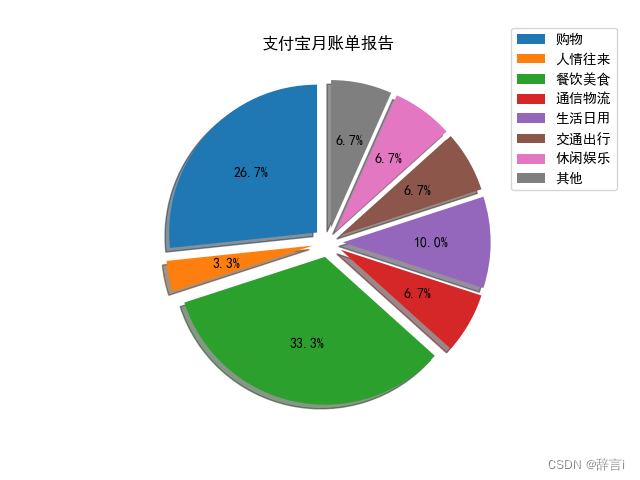
总结
通过本文介绍了如何使用 Python 中的 matplotlib.pyplot 库来绘制饼图,展示支付宝月账单报告。首先,我们了解了饼图的基本概念和用途,即用于展示数据中各部分的相对比例。接着,我们按照步骤进行了代码编写:
- 导入绘图库
matplotlib.pyplot。 - 设置中文显示字体和解决负号显示问题。
- 准备饼图所需的数据,包括支付类型和每种支付类型的金额占比。
- 设置偏移量,以便在绘制饼图时产生分离的效果。
- 使用
plt.pie()函数绘制饼图,并设置自动添加百分比标签、阴影效果、偏移量和起始角度。 - 设置饼图的标题为“支付宝月账单报告”。
- 添加图例,以便用户可以清晰地识别各个消费类别。
- 最后,显示绘制的饼图。
通过这个程序,用户可以直观地了解自己在支付宝上的消费结构,从而更好地控制和规划个人财务。饼图的直观性使得数据分析变得更加简单明了。